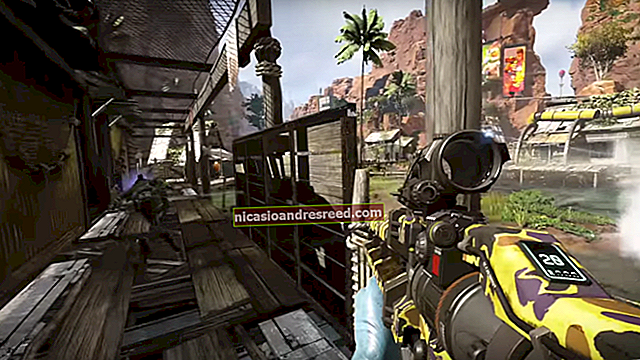Како поправити Гоогле Плаи продавницу када се стално присилно затвара

Ништа није тако страшно као када се види она судбоносна порука „Нажалост, Гоогле Плаи продавница је заустављена“ ... сваки пут када отворите продавницу. Ево шта треба урадити ако Плаи продавница на вашем телефону или таблету стално пада.
Обришите кеш и / или податке Плаи продавнице
Када се било која сила апликације затвори чим је отворите (или убрзо након тога), прво што ћете желети да испробате је брисање предмеморије те апликације. Ово не функционише увек - у ствари, чешће вероватно неће решити проблем - али то је прва ствар коју бисте требали покушати, јер задржава све релевантне податке (информације за пријаву итд.).
Прво идите у мени Подешавања на уређају. Овоме се обично приступа повлачењем панела са обавештењима, а затим тапкањем иконе „зупчаник“.

Померите се надоле до категорије „Уређај“ и изаберите „Апликације“. Ово ће отворити ставку у менију у којој можете да контролишете све апликације које су инсталиране на уређају.

На Марсхмаллов-у померите надоле док не пронађете опцију „Гоогле Плаи Сторе“. На Лоллипоп (и старијим верзијама) превуците на картицу „Све“, а затим пронађите опцију „Гоогле Плаи Сторе“. Додирните га да бисте отворили информације о апликацији Плаи продавнице.


Овде ће бити неколико опција, укључујући „Присилно заустави“, „Онемогући“, а можда чак и ону која гласи „Деинсталирај исправке“. Само додирните „Присилно заустави“ само да бисте се уверили да не ради у позадини. Појавиће се упозорење које вам говори да то може довести до лошег понашања апликације - само притисните „ОК“.

Ево где ствари постају мало замршене - у зависности од тога коју верзију Андроид-а имате, видећете потпуно различите опције. Овде ћемо дати црте Марсхмаллов и Лоллипоп, али потоњи би такође требало да обухвати и већину старијих верзија (укључујући КитКат и Јелли Беан).
На Марсхмаллов-у додирните опцију „Стораге“, а затим додирните дугме „Цлеар Цацхе“. Ово ће избрисати кеширане податке Плаи продавнице, што би могло да изазове проблеме са ФЦ (присилно затварање).


На Лоллипоп-у, једноставно померите мало екран надоле и притисните дугме „Цлеар Цацхе“.

Покушајте да отворите Плаи продавницу. Ако проблем са затварањем силе и даље постоји, покушајмо да обришемо податке.
Следите иста упутства као и горе, али уместо да тапнете на дугме „Цлеар Цацхе“, притисните „Цлеар Дата“. Имајте на уму да ће ово избрисати све податке за пријављивање и остале податке, па је то као да први пут покренете Плаи продавницу. Инсталиране апликације ће и даље нормално функционисати, а све апликације које сте купили и даље ће бити доступне - ово нема никакав ефекат на ваш Гоогле налог, већ само апликација.
Када избришете податке, покушајте поново да отворите апликацију. Овај пут би се теоретски требало правилно отворити. Ако не, имате још једну коначну опцију.
Инсталирајте најновију верзију Гоогле Плаи продавнице
У неким случајевима се нешто покварило што брисање података апликације и кеш меморије једноставно неће решити. У том случају, инсталирање најновије верзије Плаи продавнице требало би да поправи ствари.
Да бисте могли да извучете најновији АПК Плаи продавнице (Андроид пакет пакета), мораћете да дозволите инсталацију „Непознатих извора“. Да бисте то урадили, вратите се у мени Подешавања.

Када тамо дођете, померите се до одељка „Лично“ и додирните опцију „Безбедност“.

Померите се само мало доле, док не видите опцију „Непознати извори“. Пребаците клизач да бисте омогућили инсталацију апликација преузетих са Веба.

Приказаће се упозорење које вам говори да ово може бити опасна пракса која може угрозити ваше личне податке. Иако је тачно, инсталирање апликација независних произвођача - или „бочно учитавање“, како се то назива - је безбедна пракса док год сте ви само инсталирајте ствари из поузданих извора. Дакле, додирните „ОК“ да бисте омогућили функцију.

Након тога вратите се на почетни екран и отворите изабрани веб прегледач. У овом случају користимо Цхроме за Андроид.
Додирните траку за адресу (при врху) и крените на ввв.апкмиррор.цом. Ово је веб локација са великим поверењем која одражава АПК-ове који се обично налазе на Гоогле Плаи-у - доступне су само бесплатне апликације (без плаћеног садржаја) и свака апликација је верификована као легитимна пре него што је дозвољена на веб локацији.

У врху странице додирните икону лупе која отвара мени за претрагу. Откуцајте „Плаи Сторе“ и притисните ентер да бисте претражили веб локацију.

Прва опција на овој страници биће најновија верзија Плаи продавнице која је доступна за преузимање. Додирните стрелицу надоле да бисте прешли на страницу за преузимање Плаи продавнице.

Померите се мало доле по страници док не видите дугме „Преузми“. Ако сте забринути за сигурност преузимања, можете да додирнете везу „Верификовано сигурно за инсталирање (прочитајте више)“, која ће отворити мали дијалошки оквир са информацијама о криптографском потпису и легитимитету апликације. Када се ваша знатижеља задовољи, додирните дугме „Преузми“ да бисте АПК повукли са странице.


Ако сте први пут преузели било шта са Марсхмаллов-а, можда ћете добити искачући прозор који тражи да дозволите Цхроме-у (или било ком прегледачу који користите) приступ вашим медијским датотекама. Притисните „ОК“ да повучете преузимање.

У дну екрана ће се појавити други дијалог у којем се тражи да верификујете преузимање. Додирните „ОК“.

Када апликација заврши са преузимањем (не би требало дуго), пронаћи ћете је у сенци за обавештења. Само је додирните да бисте започели поступак инсталације.

Ако тапкањем обавештења из неког разлога не отворите инсталациони програм, можете га пронаћи у фасцикли „Преузимања“, којој можете приступити помоћу пречице у фиоци апликација.


Када се инсталациони програм покрене, само притисните „Инсталирај“ да бисте започели поступак. Може се појавити искачући прозор који тражи да дозволите Гоогле-у да провери уређај због сигурносних проблема, а можда и не. Можете да прихватите или одбијете, мада ја то обично допуштам јер желим да помогнем Гоогле-у.


По завршетку инсталационог програма - имајте на уму да ће требати неколико минута да се поступак инсталације у потпуности заврши - само додирните „Отвори“ да бисте покренули најновију Плаи продавницу.

Уз мало среће, отвориће се без присилног затварања.
Горња метода брисања података из апликације / кеш меморије може се користити у основи за све што је инсталирано на вашем Андроид уређају, што је корисно ако друге апликације имају проблема. Слично томе, ако то не реши проблем, само деинсталирајте апликацију и поново је инсталирајте са Гоогле Плаи-а.